如何停用/刪除 Windows 7 / Vista / XP 的關機功能

你想把你的電腦用作伺服器,並防止它關機嗎?或者你想防止任何人關掉你的電腦
Windows 10 允許用戶修改許多操作系統的默認行為。有許多應用程序可以更改操作系統的外觀,用戶可以調整註冊表以更改 Windows 10 的外觀和行為。所有這些自定義都很棒,但您基本上是對操作系統進行更改,這可能會使其不穩定。同樣,應用程序也會更改註冊表。惡意應用程序肯定會對其進行修改,並且可能無法撤消更改。
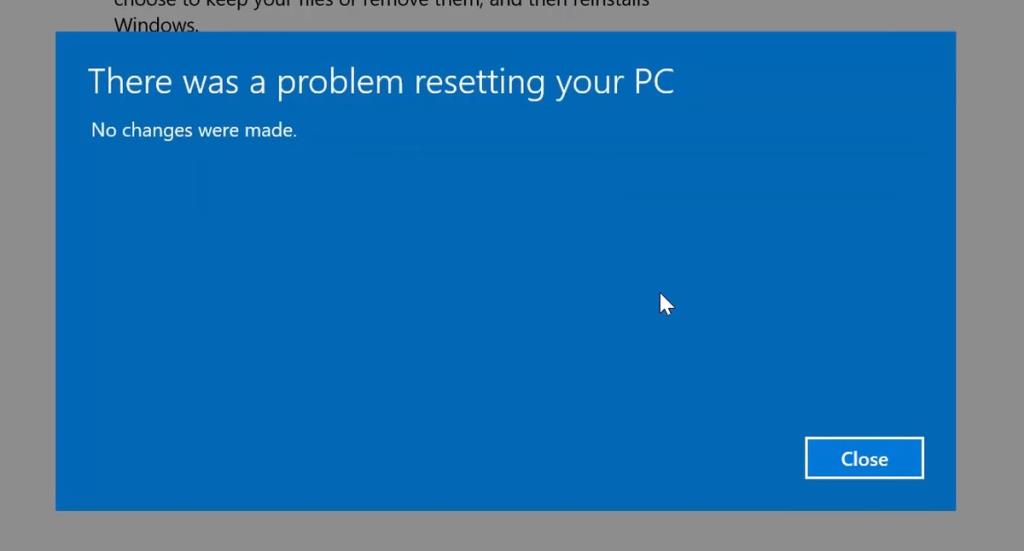
重置這台電腦在 Windows 10 上不起作用
如果操作系統變得太不穩定,你得到太多的藍屏死機,或者它被感染到無法保存的程度,那麼核心選項是重置系統。Windows 10 有一個內置選項來重置電腦,但此選項可能會失敗。如果您在重置系統時遇到問題,請嘗試以下修復方法。
1.運行系統文件檢查器
當您使用 Windows 10 的重置選項時,您基本上依賴於系統上已經存在的文件。如果您在重置系統時遇到問題,請嘗試 SFC 掃描。
證監會/掃描
2.乾淨啟動後重置
一個乾淨啟動禁用的服務是沒有被整合到運行Windows 10,這是可能的,這些服務都以某種方式導致與復位問題,所以盡量從乾淨啟動復位。
3.修復和重置
無法重置系統通常意味著它已經損壞了很多。您必須在一定程度上修復它,然後才能重置它。嘗試運行啟動修復,然後重置系統。
4.修復主引導記錄(MBR)
主引導記錄 (MBR) 是您運行操作系統時加載操作系統的位置。它也是有關 HDD 或 SSD 分區信息的存儲位置。具體來說,它告訴操作系統在哪裡查找某些文件。如果它已損壞或損壞,您可能會遇到各種問題。
bootrec /FixMbr bootrec /FixBoot bootrec /ScanOs bootrec /RebuildBcd
5. 用安裝介質重置
如果重置仍然失敗,您將需要創建安裝介質並使用它來重置系統。
6.格式化和全新安裝
像前一種方法中的就地安裝幾乎總能保證完美的操作系統,但是,它不會格式化 C 驅動器,並且事後可能仍然存在一些問題。如果您的新操作系統仍然給您帶來麻煩,請格式化驅動器並嘗試全新安裝。
結論
由於多種原因,系統重置可能會失敗。它不是一個不可損壞的工具,磁盤上的問題會阻止它工作。在這種情況下,故障安全方法是使用安裝介質。
你想把你的電腦用作伺服器,並防止它關機嗎?或者你想防止任何人關掉你的電腦
每當使用者安裝軟體程式、驅動程式、更新、修補程式和其他系統變更檔案時,Windows Vista 和 Windows XP 都會建立一個還原點
想要在 Windows 10 中安裝 NVMe SSD?按照我們的指南,使用作業系統的原生支援輕鬆格式化硬碟。
如何在 Photoshop 中建立和儲存自訂畫布預設
如何從手機列印到桌上型印表機
Dwm.exe 是什麼? Dwm 代表桌面視窗管理器,用於為 Windows 桌面添加圖形效果,例如透明視窗、即時
現在大家都知道,CCleaner 是系統清理的代名詞,就像 Google 是搜尋的代名詞一樣。它是最古老的系統清理工具之一
在 WebTech360Tips 上,我們之前介紹過一些免費的系統清理工具,例如 Comodo System Cleanser、Perfect Utilities 等等。進階
了解如何修復 OpenBroadcasterStudio 中的啟動輸出失敗錯誤並輕鬆恢復螢幕錄製。
使用 TCP 軟體路由器增強您的網路管理。輕鬆執行 TCP 路由操作,無需複雜的路由器設定。






